
Windows 10 Insider Preview build 17666 — сборка Redstone 5, которая доступна для участников программы Windows Insider с приоритетом получения обновлений «Ранний доступ» и для тех, кто выбрал опцию Skip Ahead.
Данная сборка относится к ветви разработки RS_PRERELEASE следующего крупного обновления Windows 10, которое ожидается осенью (сентябрь-октябрь) 2018 года.
- Новое в Windows 10 build 17666 (Redstone 5)
- Новые улучшения интерфейса Наборы (Sets)
- История буфера обмена
- Тёмная тема для Проводника Windows
- Расширенная поддержка перевода строк для «Блокнота»
- Другие улучшение
- Установка через Центр обновления Windows
- Скачать Windows 10 build 17666 (Redstone 5)
- At the edge of tweaking
- You may not republish any content as your original work or without credits. © Winaero
- Configure Alt + Tab behavior for Sets with a Registry tweak
Новое в Windows 10 build 17666 (Redstone 5)
Готовится перевод изменений
Новые улучшения интерфейса Наборы (Sets)

- Fluent Design: Эффект Acrylic в строке заголовка окна.
- Теперь при нажатии Alt + Tab отображаются недавные вкладки Microsoft Edge. Если вы используете Alt + Tab для быстрого переключения между приложениями, теперь в результаты будут включены все ваши недавние вкладки Microsoft Edge, а не только активные. Настроить отображение можно в меню Параметры > Система > Многозадачность > Наборы , выбрав значение для «При нажатии клавиш ALT + TAB отображаются недавно используемые элементы».
- Настройка предпочтений: в меню Параметры > Система > Многозадачность > Наборы вы можете выбрать, автоматически открывать приложения и веб-сайты в новой вкладке (по умолчанию) или в новом окне.
- Возможность отключения воспроизведение аудио на вкладке с помощью специальной иконки, как в Microsoft Edge.
- Теперь вкладки будут восстанавливаться с лучшей производительностью — они откроются в фоновом режиме и не будут использовать ресурсы, пока вы не перейдете на вкладку. Это означает, что вы можете восстановить сразу несколько вкладок без проблем с быстродействием.
История буфера обмена
При нажатии Win + V вы увидите новый интерфейс буфера обмена. Для этого включите опцию Сохранить несколько элементов в меню Параметры > Система > Буфер обмена .

Кроме того, что вы можете вставить элементы из истории буфера обмена, вы также можете прикрепить объекты, которые часто используете. История буфера обмена использует те же облачные технологии для передачи данных, что и функции «Временная шкала» и Наборы, а это означает, что вы можете получить доступ к своему буферу на любом ПК с помощью этой сборки Windows 10 и выше. Для этого включите опцию Синхронизация между устройствами.

Примечание: передаваемый текст в буфере обмена поддерживается только для содержимого буфера обмена менее 100 кб. В настоящее время история буфера обмена поддерживает простой текст, HTML и изображение менее 1 МБ.
Тёмная тема для Проводника Windows

Проводник Windows получил поддержку тёмной темы Windows 10, которая включается в меню Параметры > Персонализация > Цвета.
Расширенная поддержка перевода строк для «Блокнота»

Как было анонсировано на Microsoft Build 2018, дополнительно к поддержке перевода строк Windows (CRLF), начиная с сегодняшней сборки Блокнот в Windows 10 теперь поддерживает перевод строк Unix / Linux (LF) и Macintosh (CR). Это позволит пользователям и разработчикам копировать текст с других платформ, сохраняя исходное форматирование.
Другие улучшение
- Поиск с помощью Bing в Блокноте. Опция ”Search with Bing…” доступна в меню Правка или в контекстном меню при выделении текста правой кнопкой мыши, а также поиск можно выполнить, используя сочетание CTRL + B.
- Предосмотр поиска. Расширена поддержка приложений, документров и т.д.
- Возможность задать название группы тайлов в меню Пуск
- В меню Параметры будут отображаться часто задаваемые вопросы по настройкам, которые будут вести на результаты поиска Bing.com
Полный список улучшений, изменений и известных ошибок доступен в официальном анонсе на сайте Microsoft.
Установка через Центр обновления Windows
Перейдите в меню Параметры > Обновление и безопасность и нажмите Проверка наличия обновлений . Для завершения установки потребуется перезагрузка компьютера.

Скачать Windows 10 build 17666 (Redstone 5)
Если вы хотите выполнить чистую установку Windows 10 Insider Preview build 17666, то, используя сервис WZT-UUP, можно скачать UUP файлы прямо с официальных серверов Microsoft и автоматически создать загрузочный ISO-образ:
At the edge of tweaking
You may not republish any content as your original work or without credits. © Winaero
Sets is the implementation of the tabbed shell for Windows 10 which will allow app grouping exactly like tabs in a browser. When enabled, Sets will allow combining windows from different apps in a tabbed view. By default, the Alt+Tab window switcher shows windows and tabs, but you can hide tabs from there, so it will show only opened windows.
The main idea behind Sets is to provide the user a way to organize your workspace efficiently: your opened web sites in a browser, documents in a word processor — every app connected with a single task can be grouped together in a single window.
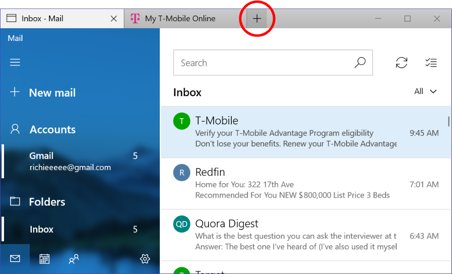
Here’s the official announcement of the feature:
Sets: With all the elements that go into a task, sometimes convincing yourself to get started is the hardest part. Sets help you keep webpages, documents, files, and apps connected, while remaining just one click away. When you close a file that includes a group of tabs, we’ll help you bring those tabs back to life the next time you open it. Whether it’s something you pick up later in the day or in a couple weeks, Sets is being designed to help you keep the important things together.
Add tabs to apps: To help fuel Sets, most apps will be able to add app and web tabs. When you select a link in something like an e-mail, it’ll open in a new tab next to the app you were using. Selecting the plus (+) in an app will take you to a new tab page, which will help you jump to your next location. You might already know where you want to go, or just need a little bit of inspiration. From here, you’ll be able to search your PC and the internet, access customized feeds, open frequently used websites and apps, and get suggestions based on your recent activity.
To hide tabs in Alt+Tab in Windows 10, do the following.
- Open the Settings app.
- Navigate to System — Multitasking.
- On the right, go to the option Pressing Alt+Tab shows the most recently used.
- In the drop-down list, select Windows only. The default value of the option is Windows and tabs.
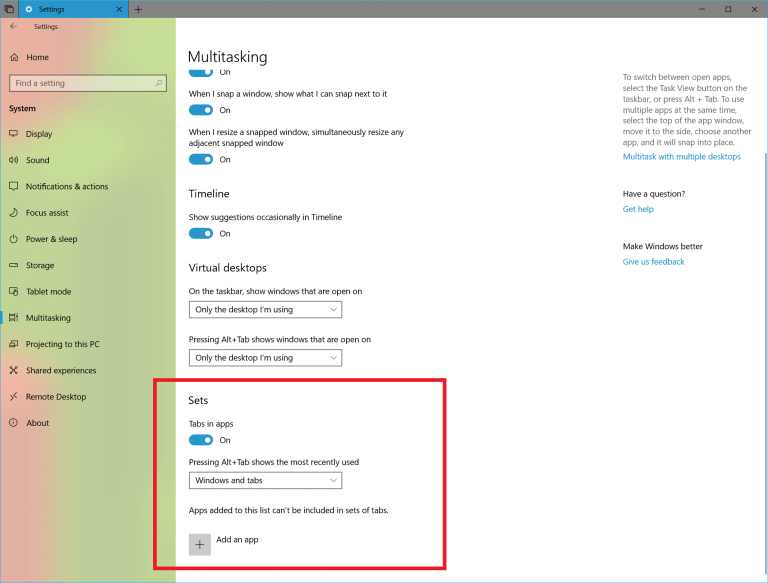
The option can be configured with a Registry tweak.
Configure Alt + Tab behavior for Sets with a Registry tweak
To hide or show window tabs in the Alt + Tab view with a Registry tweak, you need to change the value data of the DWORD (32-bit) value AltTabExcludeInactiveTabs under the following Registry branch.
Tip: See how to go to a Registry key with one click.
Setting it to 1 will hide Tabs from Alt + Tab. A value data of 0 is the default value, meaning Tabs will be visible in Alt + Tab.
Note: Even if you are running 64-bit Windows you must still create a 32-bit DWORD value.
Note: The final version of the Sets feature may come with Windows 10 Redstone 5. This could change if Microsoft prioritizes the Sets feature to ship with Redstone 4 but as of this writing, that does not seem to be the case. Also, the name for Sets may change in the final release.
You are here: Home » Windows 10 » How To Hide Tabs in Alt+Tab in Windows 10
Winaero greatly relies on your support. You can help the site keep bringing you interesting and useful content and software by using these options:
Connect with us
For your convenience, you can subscribe to Winaero on the following web sites and services.
If Edge is not running, no issue with DF Alt-Tab.
Or if I exit DF, normal behavior of Alt-Tab.
However, with DF and Edge both running, I see 8 extra ghost instances of Edge. The edge ghost images are solid blue with «e». If you select the ghost «e» images, it may or may not take you to the single Edge window open. Though often, if another browser is open, selecting one will return to the current window. It’s been several months, new versions of DF and W10. Attached image.
Currently running DisplayFusion 8.1.2 with Windows 10 Preview 1703 (build 150630)
When it first occurred a few months back, I reported it through Preview Feedback hub, but realized it only occurs when running DF. It doesn’t matter if I disable 2nd monitor.







